Întrebare
Problemă: Cum se activează autentificarea cu doi factori pe Gmail?
Îmi puteți explica cum să activez autentificarea cu doi factori pe contul Gmail?
Răspuns rezolvat
Autentificare cu doi factori, cunoscută și sub numele de 2FA,[1] TFA sau verificarea în doi pași, este una dintre metodele de a adăuga mai multă securitate informațiilor tale personale online. După ce l-ați configurat, trebuie să introduceți datele de conectare, parola și codul de verificare care sunt trimise pe dispozitivul dvs. mobil sau pe aplicația de autentificare pentru a vă accesa contul.
Puteți activa autentificarea cu doi factori pe Gmail, Facebook, Stare de nervozitate, Reddit și multe alte servicii online. Utilizatorii sunt sfătuiți[2] pentru a activa această funcție pentru prevenirea încălcării datelor și a altor accesuri neautorizate la contul dvs., dacă unele persoane cu minte rău vă ghicesc parola.
Dacă cineva are acces la contul dvs.,[3] ar putea să trimită e-mailuri în numele tău, să-ți fure lista de contacte sau să obțină acces la celelalte conturi ale tale. De exemplu, infractorii ar putea reseta parola contului dvs. bancar. Nu există nicio îndoială că acest lucru poate duce la probleme grave.
Prin urmare, autentificarea cu doi factori oferă un strat suplimentar securității cibernetice. Google permite activarea acestei funcții în toate serviciile sale, inclusiv Gmail, Drive, G+, YouTube și altele. Cu toate acestea, este imposibil să setați 2FA numai pentru Gmail. Va trebui să protejați toate conturile Google.
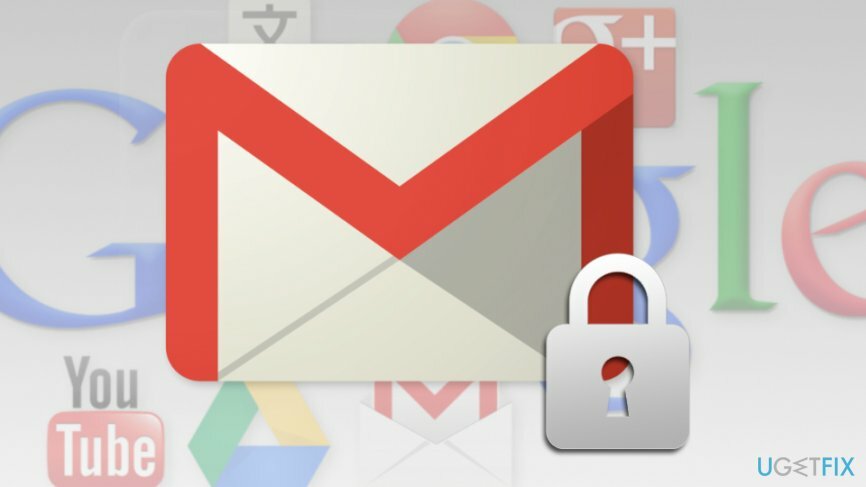
Instrucțiuni despre cum să activați autentificarea cu doi factori pe Gmail și Google
Pentru a restabili performanța de vârf a computerului, trebuie să achiziționați o versiune licențiată a Reimaginează Reimaginează software de reparare.
După cum știți deja, puteți seta verificarea în doi pași pe Gmail activând această funcție pe contul Google. Prin urmare, de fiecare dată când doriți să vă accesați contul Gmail, YouTube sau alt cont Google, va trebui să vă confirmați autentificarea imediat ce introduceți parola.
- Acces Pagina de verificare în doi pași folosind un browser web pe computer și faceți clic pe „Incepe" buton.
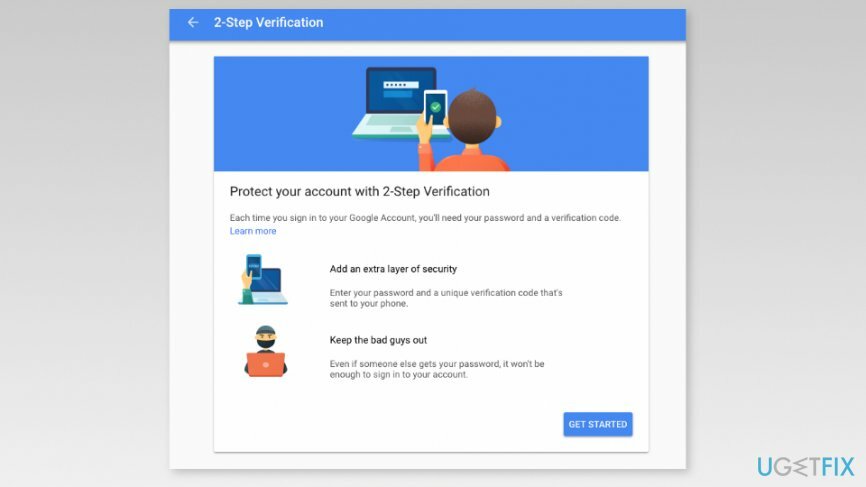
- Conectați-vă la contul dvs. Google.
- După ce vă conectați, vi se va propune să vă setați telefonul ca un al doilea pas de conectare. Dacă v-ați conectat la contul dvs. Google folosind telefonul mobil, îl veți vedea în lista de dispozitive. Clic „Încearcă acum” butonul pentru a continua.
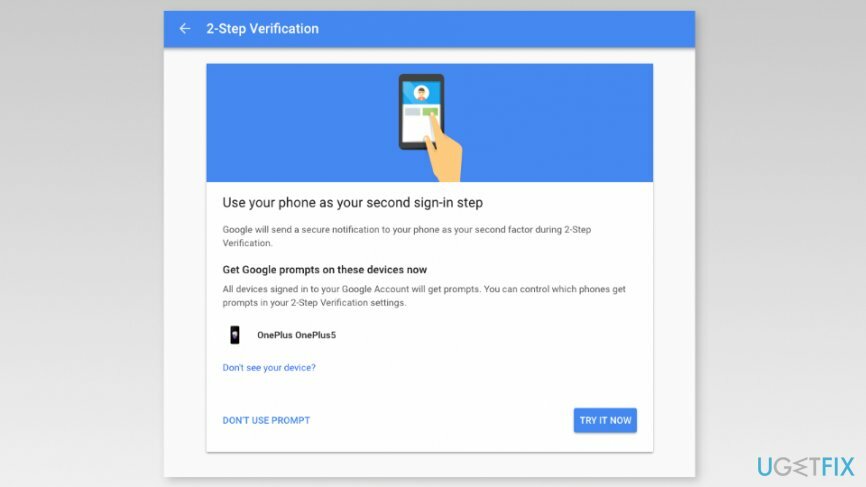
Notă: Dacă nu vedeți telefonul dvs. listat, trebuie să faceți clic „Nu văd dispozitivul?” opțiunea și urmați ghidul de aici. Va trebui să vă confirmați numărul de telefon. - Imediat ce faceți clic pe butonul, veți primi o solicitare pe dispozitivul dvs. mobil. Dacă informațiile din solicitare sunt corecte, atingeți „Da" butonul de pe ecranul smartphone-ului.
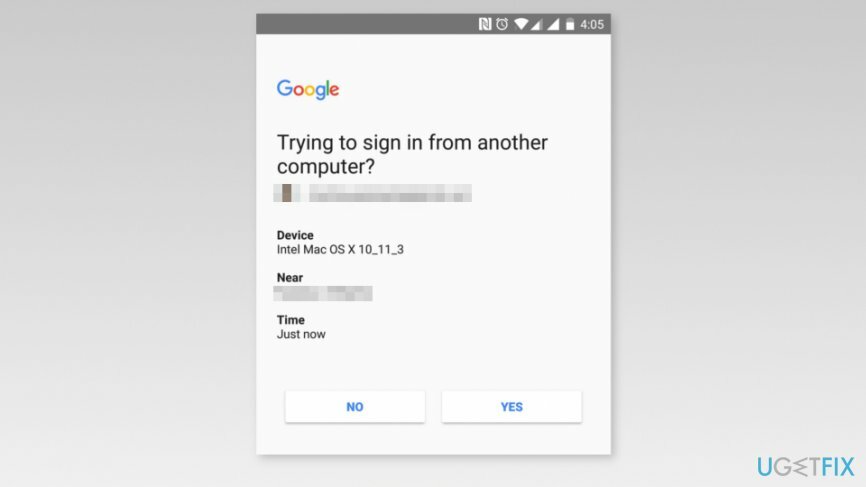
- Atunci vei vedea „Adăugați o opțiune de rezervă” fereastra în care trebuie să alegeți o metodă alternativă de înregistrare în cazul în care vă pierdeți telefonul. Puteți seta numărul de telefon sau faceți clic „Utilizați o altă opțiune de backup” care ascunde lista de coduri de rezervă pe care trebuie să le imprimați sau să le descărcați.
- După ce ați ales soluția de conectare alternativă, faceți clic pe „Următorul" buton.
- În cele din urmă, va trebui să faceți clic pe „Porniți" butonul pentru a activa autentificarea cu doi factori pe Google.
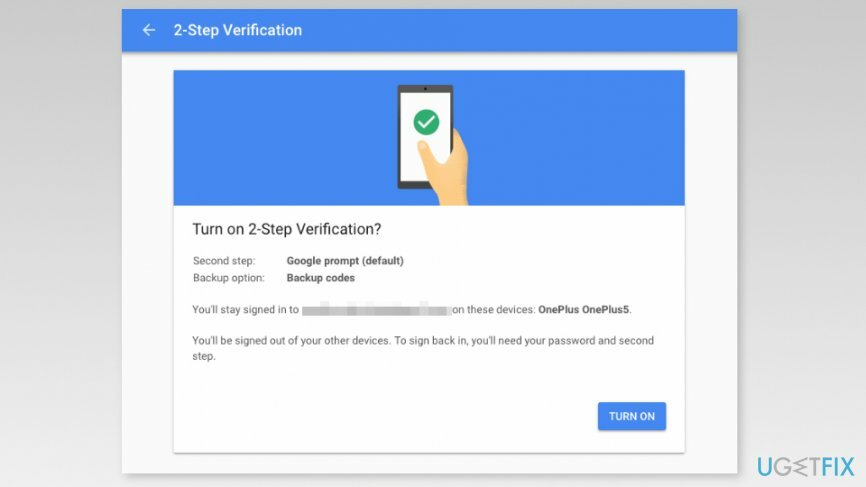
Dezactivarea autentificării cu doi factori pe contul Google
Pentru a restabili performanța de vârf a computerului, trebuie să achiziționați o versiune licențiată a Reimaginează Reimaginează software de reparare.
Dacă dintr-un motiv oarecare doriți să dezactivați autentificarea cu doi factori în contul dvs. Google, o puteți face simplu. Urmați acești pași:
- Accesați-vă cont Google.
- Navigheaza catre „Conectare și securitate” secțiunea și alegeți verificarea în doi pași.
- Conectați-vă la contul dvs. introducând numele de utilizator, parola și codul de verificare, dacă este necesar.
- Selectați "Opriți."
- În fereastra pop-up apărută, confirmați acțiunea făcând clic pe „Opriți" buton.
Optimizați-vă sistemul și faceți-l să funcționeze mai eficient
Optimizați-vă sistemul acum! Dacă nu doriți să vă inspectați computerul manual și nu încercați să găsiți probleme care îl încetinesc, puteți utiliza software-ul de optimizare enumerat mai jos. Toate aceste soluții au fost testate de echipa ugetfix.com pentru a fi siguri că ajută la îmbunătățirea sistemului. Pentru a optimiza computerul cu un singur clic, selectați unul dintre aceste instrumente:
Oferi
fa-o acum!
Descarcaoptimizator de computerFericire
Garanție
fa-o acum!
Descarcaoptimizator de computerFericire
Garanție
Dacă nu sunteți mulțumit de Reimage și credeți că nu a reușit să vă îmbunătățiți computerul, nu ezitați să ne contactați! Vă rugăm să ne oferiți toate detaliile legate de problema dvs.
Acest proces de reparare patentat folosește o bază de date de 25 de milioane de componente care pot înlocui orice fișier deteriorat sau lipsă de pe computerul utilizatorului.
Pentru a repara sistemul deteriorat, trebuie să achiziționați versiunea licențiată a Reimaginează instrument de eliminare a programelor malware.

Accesați conținut video cu restricții geografice cu un VPN
Acces privat la internet este un VPN care poate împiedica furnizorul dvs. de servicii de internet, guvern, și terțe părți să vă urmărească online și vă permit să rămâneți complet anonim. Software-ul oferă servere dedicate pentru torrenting și streaming, asigurând performanță optimă și nu vă încetinește. De asemenea, puteți ocoli restricțiile geografice și puteți vizualiza servicii precum Netflix, BBC, Disney+ și alte servicii de streaming populare fără limitări, indiferent de locul în care vă aflați.
Nu plătiți autorii de ransomware - utilizați opțiuni alternative de recuperare a datelor
Atacurile malware, în special ransomware, sunt de departe cel mai mare pericol pentru fotografiile, videoclipurile, fișierele de la serviciu sau de la școală. Deoarece infractorii cibernetici folosesc un algoritm de criptare robust pentru a bloca datele, acesta nu mai poate fi folosit până când nu se plătește o răscumpărare în bitcoin. În loc să plătiți hackeri, ar trebui să încercați mai întâi să utilizați o alternativă recuperare metode care vă pot ajuta să recuperați cel puțin o parte din datele pierdute. În caz contrar, îți poți pierde și banii, împreună cu fișierele. Unul dintre cele mai bune instrumente care ar putea restaura cel puțin unele dintre fișierele criptate - Data Recovery Pro.